苹果手机作为全球知名的智能手机之一,拥有许多独特的功能和特点,其中让用户们喜爱的爱心图标也是其独特之处之一。在苹果手机上,用户可以通过简单的操作,在短信、社交媒体等应用中添加爱心图标,展现对他人的关爱和善意。如何在苹果手机上摆出大爱心,如何在左上角添加爱心图标,成为了许多用户热议的话题。在这篇文章中我们将为大家介绍苹果手机如何摆出大爱心和添加爱心图标的简便方法。愿我们的分享能让您的手机生活更加丰富多彩!
苹果手机左上角怎么添加爱心图标
操作方法:
1.打开专注页面
在苹果手机中点击并打开【设置】页面后,点击【专注】,如图所示。
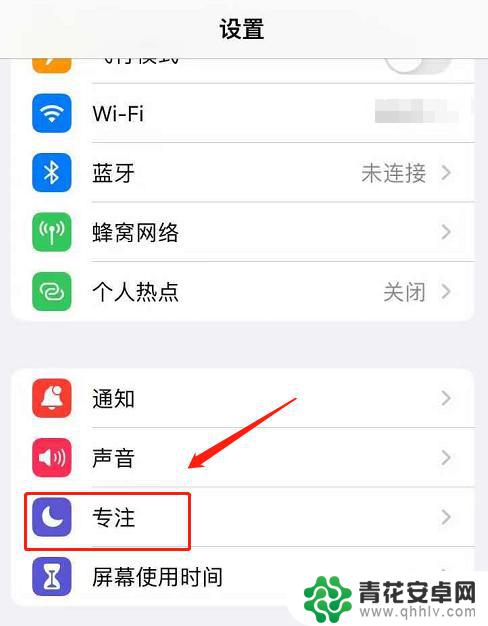
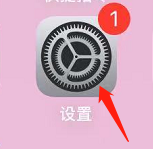
2.添加自定义模式
进入专注页面后,点击右上角的【+】,再点击【自定】,如图所示。
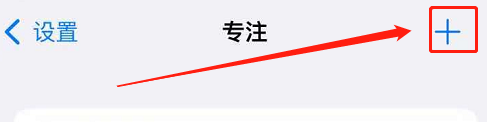
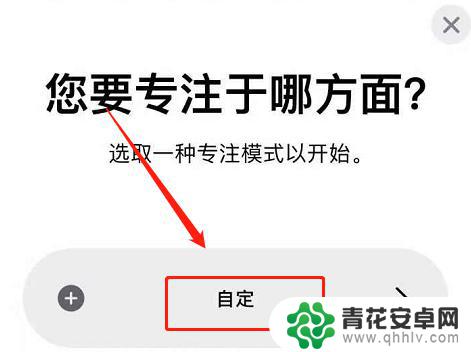
3.设置爱心图标
在上方输入专注模式的名称,然后往下拉。找到一个【爱心】符号,点击【下一步】,如图所示。
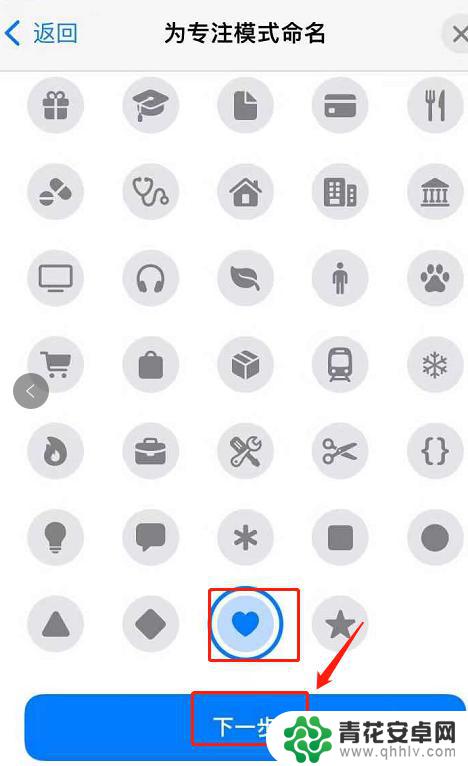
4.设置允许通知的联系人和APP
在【允许的联系人】中,添加另一半的手机号码。在【允许通知的APP】页面中,添加允许收到通知的APP,点击【允许】,如图所示。

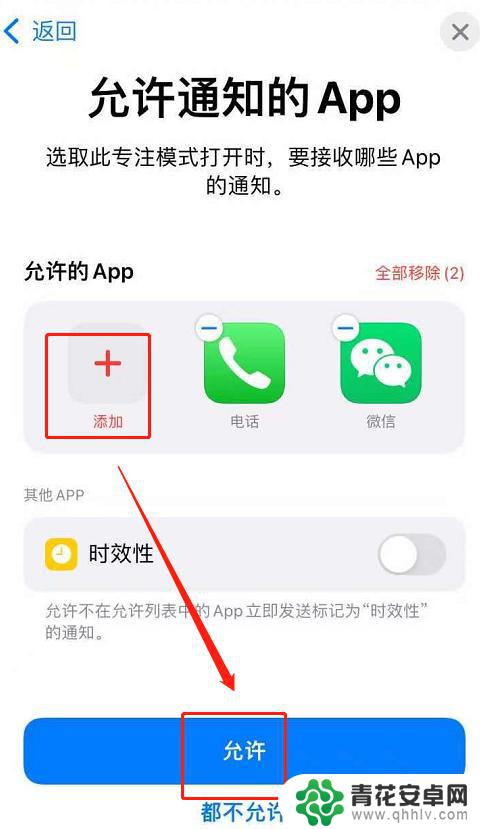
5.打开刚添加的模式
设置完毕后,在页面中。点击【完成】,然后把刚添加的模式开关按钮打开,这时状态栏左上角就多了一个爱心的图标,如图所示。
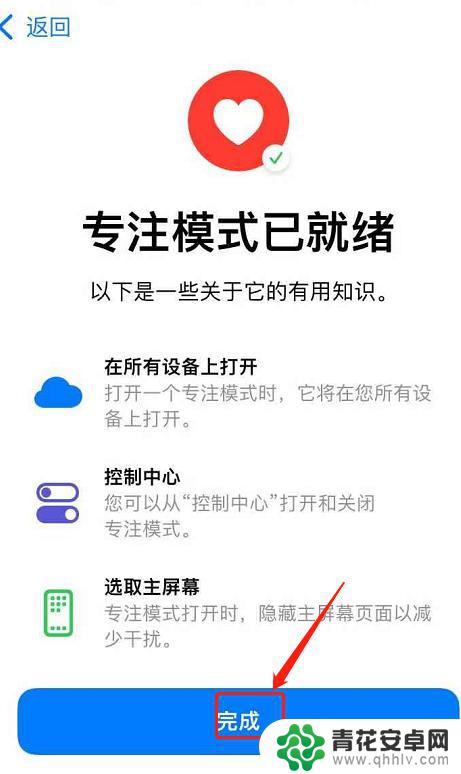

以上就是苹果手机怎么摆大爱心的全部内容,有遇到这种情况的用户可以按照小编的方法来进行解决,希望能够帮助到大家。










